Windows 10 및 11에서 외장 하드 드라이브가 표시되지 않음
외장 하드 드라이브는 파일을 저장하고, 중요한 데이터를 백업하고, 기기 간에 대용량 정보를 전송하는 편리한 방법입니다. 하지만 많은 Windows 사용자는 Windows 10에서 외장 하드 드라이브가 표시되지 않음 컴퓨터에 연결되었을 때 발생합니다. 이는 간단한 연결 문제부터 파티션 손상이나 드라이버 오류까지 다양한 이유로 발생할 수 있습니다.
외장 하드 드라이브가 Windows에 표시되지 않더라도 걱정하지 마세요. 이 글에서는 외장 하드 드라이브가 Windows에 표시되지 않는 원인을 살펴보고, 문제를 해결하고 데이터에 다시 액세스할 수 있는 여러 가지 방법을 안내해 드리겠습니다.
페이지 내용:
1부: Windows에 외장 하드 드라이브가 표시되지 않는 일반적인 원인
외장 하드 드라이브가 PC에 표시되지 않는 문제를 해결하는 방법을 살펴보기 전에, 이 문제가 발생하는 이유를 이해하는 것이 좋습니다. 가장 흔한 이유는 다음과 같습니다.
• 결함이 있는 USB 케이블 또는 포트: 손상된 케이블이나 잘못된 USB 포트로 인해 드라이브가 감지되지 않을 수 있습니다.
• 전원 공급 문제: 일부 대용량 외장 하드 드라이브는 제대로 작동하려면 추가 전력이 필요합니다. 전력 공급이 충분하지 않으면 외장 하드 드라이브가 표시되지 않을 수 있습니다.
• 오래되었거나 손상된 드라이버: 누락되었거나 손상된 USB 또는 디스크 드라이버로 인해 Windows 10 또는 11 컴퓨터에서 인식이 차단되어 외장 드라이브가 나타나지 않을 수 있습니다.
2부: Windows 10 및 11에서 외장 하드 드라이브가 표시되지 않는 문제 해결
이제 Windows에서 외장 하드 드라이브가 표시되지 않는 문제를 해결하는 방법을 알아보겠습니다. 믿을 수 있는 방법은 여러 가지가 있습니다.
1. 케이블, 포트 및 전원 확인
하드웨어 상태를 확인해 보세요. 예를 들어, 외장 하드 드라이브를 PC의 다른 USB 포트에 연결하여 컴퓨터에 인식되는지 확인해 보세요.
특히 오래되었거나 손상된 USB 케이블을 사용하는 경우 다른 USB 케이블을 사용해 보세요. 그러면 외장 하드 드라이브가 인식되지 않는 문제를 해결할 수 있을 것입니다.
드라이브에 외부 전원 어댑터가 필요한 경우, 어댑터가 연결되어 있고 제대로 작동하는지 확인하세요. 어댑터가 연결되어 있지 않으면 PC에서 외장 하드 드라이브를 사용할 수 없습니다.

2. 외장 하드 드라이브 초기화
새 외장 하드 드라이브의 경우 Windows 초기화가 필요할 수 있습니다. 디스크 관리로 이동하여 초기화되지 않은 외장 하드 드라이브를 찾으세요(초기화되지 않음이라고 표시됨). 그런 다음 마우스 오른쪽 버튼을 클릭하고 디스크를 초기화그런 다음 새 볼륨을 생성하고 포맷한 후 드라이브 문자를 할당해야 합니다. 그러면 정상적으로 작동하며, Windows 10 또는 11에서 외장 하드 드라이브가 표시되지 않는 문제를 해결할 수 있습니다.
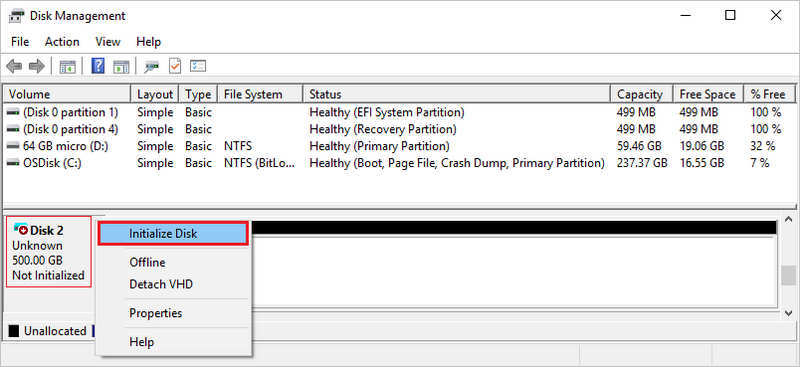
3. 드라이버 업데이트 또는 재설치
오래되었거나 손상된 드라이버로 인해 Windows가 외장 하드 드라이브를 인식하지 못할 수 있으며, 외장 하드 드라이브가 Windows에 표시되지 않는 문제가 발생할 수 있습니다.
1 단계 를 누르십시오 Windows 키보드의 X 키를 누르고 선택하세요 장치 관리자디스크 드라이브와 USB 컨트롤러를 확장합니다.
2 단계 외장 하드 드라이브나 USB 장치를 마우스 오른쪽 버튼으로 클릭하고 선택하세요 드라이버 업데이트.
3 단계 업데이트가 작동하지 않으면 다음을 선택하세요. 장치 제거드라이브를 분리했다가 다시 연결하면 자동으로 재설치됩니다. 이렇게 하면 드라이버가 제대로 설치될 수 있으며, 외장 하드 드라이브가 표시되지 않는 문제를 해결할 수 있습니다.
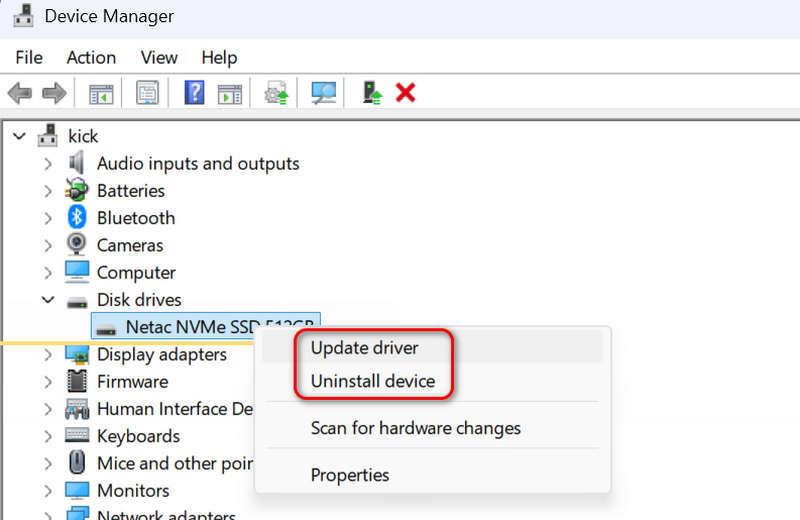
4. 하드웨어 및 장치 문제 해결사 실행
Windows에는 외장 하드 드라이브가 표시되지 않는 문제를 감지하고 해결할 수 있는 문제 해결사가 내장되어 있습니다. Windows 그리고 R 키보드의 키를 누른 다음 다음을 입력하세요.
msdt.exe -id 장치 진단
그런 다음 키보드에서 Enter 키를 누르세요. 화면의 지시에 따라 외장 하드 드라이브가 표시되지 않는 문제를 해결해 보세요.
3부: 외장 하드 드라이브에서 손실된 데이터 복구
Windows 10 또는 11에서 외장 하드 드라이브가 인식되지 않는 이유가 드라이브 손상 때문이라면, 데이터를 복구해야 합니다. 데이터를 즉시 복구하려면 어떻게 해야 할까요? Apeaksoft 데이터 복구Windows 또는 Mac 컴퓨터와 외장 하드 드라이브에서 손실된 데이터와 파일을 복구할 수 있습니다. 백업 없이 하드 드라이브가 손상된 경우에도 이 프로그램을 사용하면 데이터를 복구할 수 있습니다.
외장 하드 드라이브에서 데이터를 복구하는 가장 좋은 방법
- 손실된 데이터를 복구하려면 외장 하드 드라이브를 컴퓨터에 연결하세요.
- 비디오, 사진, 문서 파일을 포함한 모든 유형의 파일을 복구합니다.
- 외장 하드 드라이브에서 손실된 데이터를 빠르게 감지하고 검색하세요.
- 감지 과정에서 데이터를 빠르게 복구할 수 있습니다.

결론
이 기사에서는 자세한 수정 방법을 제공합니다. Toshiba 외장 하드 드라이브가 표시되지 않음 Windows 10 또는 11 컴퓨터에서 외장 하드 드라이브가 고장나 데이터가 손실된 경우, Apeaksoft Data Recovery를 사용하여 손실된 데이터를 쉽게 복구할 수 있습니다. 컴퓨터, 하드 드라이브, USB 드라이브, 심지어 휴대폰에서도 데이터를 복구할 수 있습니다.
관련 기사
Mac에서 하드 드라이브를 분할해야 합니까? 이 게시물은 iMac, MacBook 및 기타 Mac 컴퓨터에서 하드 드라이브를 분할하는 방법에 대한 표준 절차를 공유합니다.
하드 드라이브에서 데이터를 복구하려면 Apeaksoft Data Recovery나 Disk Drill 같은 프로그램을 사용할 수 있습니다. 또는 하드 드라이브 복구 서비스를 이용할 수도 있습니다.
이 글을 통해 컴퓨터 버전이나 iCloud 저장 공간과 상관없이 iPhone 사진을 외장 하드 드라이브에 백업하는 방법에 대한 검색을 마칠 수 있습니다.
컴퓨터에서 중요한 데이터를 다루거나 기기를 재판매할 준비를 할 때 하드 드라이브를 지우는 방법을 아는 것은 특히 중요합니다.

